مراجعة التحكم في جدار حماية Windows 10
مع Windows 10 ، كانت هناك مخاوف متزايدة بشأن الخصوصية بسبب نظام التشغيل بأكمله جمع البيانات عن بُعد وإرسال تلك البيانات إلى Microsoft حيث تقوم بفحصها لاتخاذ التصميم المستقبلي قرارات. أيضًا ، يتم دائمًا العثور على أنواع جديدة من البرامج الضارة التي يعد حظر الوصول إلى الشبكة أمرًا ضروريًا لها. يُعد السماح بالوصول إلى الشبكة للبرامج الموثوقة فقط خطوة أساسية في زيادة الأمان والخصوصية. يعد Windows 10 Firewall Control برنامجًا بسيطًا مجانيًا تابعًا لجهة خارجية للتحكم في نشاط الشبكة للتطبيقات ومراقبته. يمنع تسرب المعلومات غير المرغوب فيها للاتصالات الواردة والصادرة للتطبيقات التي تعمل محليًا أو عن بُعد على Windows.
الإعلانات
يتيح لك Windows 10 Firewall Control التحكم في جميع اتصالات الشبكة التي يمتلكها جهاز الكمبيوتر الخاص بك. يمكن أن يمنع التطبيقات من "الاتصال بالمنزل" ، وإرسال "القياس عن بعد" ، وعرض الإعلانات ، والتحقق من التحديثات دون إذنك وما إلى ذلك. من المفيد جدًا اكتشاف البرامج الضارة في اليوم صفر وإيقافها عن طريق حظر نشاط الشبكة. من خلال اعتماد نهج افتراضي يقوم بحظر كل شيء والسماح بالوصول إلى التطبيقات المدرجة في القائمة البيضاء فقط ، يمنحك Windows 10 Firewall Control تحكمًا كاملاً في اتصالات الشبكة.

البرنامج في حد ذاته ليس تطبيق جدار حماية. بدلاً من ذلك ، يتحكم ببساطة في جدار حماية Windows المدمج الموجود في Windows 10 والإصدارات السابقة باستخدام واجهات برمجة تطبيقات منصة التصفية. التطبيق مضغوط للغاية ، ويحتوي على مثبت صغير وذاكرة منخفضة اثار. إنه متوافق مع Windows 7 و Windows 8 و Windows 8.1 و Windows 10. يشتمل برنامج التثبيت على إصدارين 32 بت و 64 بت ويقوم تلقائيًا بتثبيت الإصدار المناسب. يتم دعم كل من بروتوكولات IPv4 و IPv6 بشكل كامل.

ما يميز Windows 10 Firewall Control هو أنه يحظر الاتصالات افتراضيًا ، ويكتشف تلقائيًا عندما يكون ملف يحاول البرنامج الموجود على جهاز الكمبيوتر الخاص بك الاتصال ويعرض مطالبة إعلام واضحة تطلب إذنك بالسماح أو عدم السماح بذلك. على الرغم من أن Windows يشتمل على مطالبة بالاتصالات الواردة ، فإن التحكم في جدار حماية Windows 10 يذهب خطوة أخرى إلى الأمام ويعرض مطالبات للإشعارات الصادرة أيضًا. إن السهولة والشفافية في إعداد أذونات جدار الحماية لتطبيقات سطح المكتب وتطبيقات المتجر هي ما يميز هذا البرنامج.
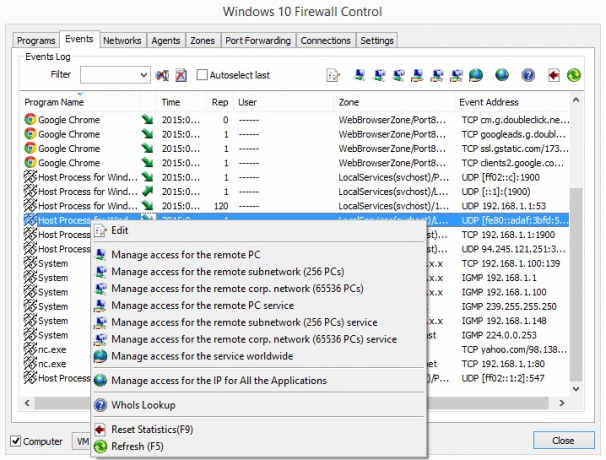
يمكنك تعيين أذونات الشبكة المطلوبة لأي برنامج بسهولة بنقرة واحدة. يُنصح تلقائيًا بالأذونات الأكثر أمانًا ومعقولة. تتوفر مجموعة غنية من الأذونات المحددة مسبقًا ، يمكنك اختيار وتطبيق الإذن المختار في أي وقت.

يحتوي على إشعار بالون اختياري ينبثق على الفور ويتضمن نشاطًا تفصيليًا لكل تطبيق ووصفًا لسبب حظر التطبيق أو السماح به.
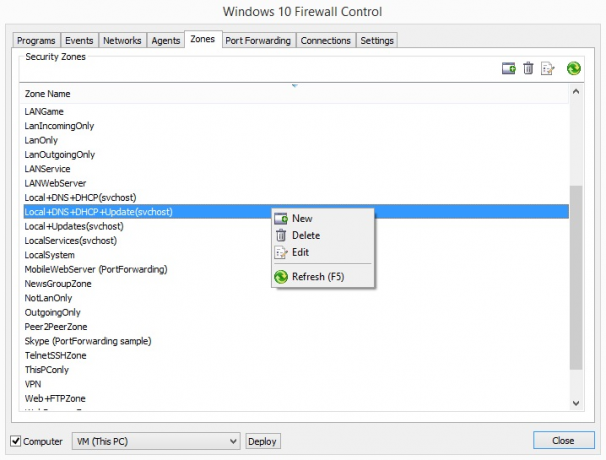
يتم سرد كل من اتصالات التطبيقات القائمة بالفعل والمحتملة. في الإصدارات المدفوعة ، يمكن تعيين مجموعة محددة مسبقًا من الأذونات (مناطق الأمان) لكل برنامج ونوع نشاط. يمكن تطبيق منطقة على أي تطبيق بنقرة واحدة. يمكنك تخصيص منطقة محددة مسبقًا أو إنشاء منطقة جديدة تناسب احتياجاتك بدقة.
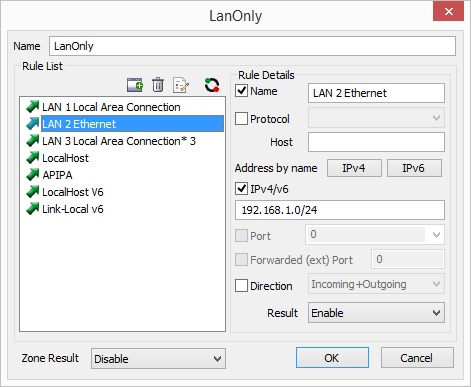
يتم تضمين العديد من الميزات الأخرى ويتم تحسين التطبيق باستمرار لسنوات عديدة. على سبيل المثال ، هناك طريقة لتكوين أجهزة التوجيه / جدران الحماية تلقائيًا ، وإنشاء شبكة فرعية افتراضية آمنة داخل شبكة محلية واحدة والتحكم في أذونات الشبكة عن بُعد. ميزات التطبيق قابلة للتكوين مثل تعطيل النافذة المنبثقة للبرنامج المكتشف الجديد الذي يحاول الاتصال ، قمع بالون السجل ، قم بتغيير الصوت المستخدم للموجه ، وإعدادات الاستيراد / التصدير ، وحماية لوحة الإعدادات بكلمة مرور و الآخرين. يعمل التحكم في جدار حماية Windows 10 من منطقة الإعلام (علبة النظام) ولديه أيضًا تكامل لشريط المهام.
يحتوي البرنامج على إصدار أبسط ومجاني ولكن الميزات المتقدمة متوفرة في الإصدارات المدفوعة. جميع الإصدارات والإصدارات متوفرة باللغات الإنجليزية والألمانية والفرنسية. يتوفر الدعم الشخصي والحذر للغاية مجانًا. يمكنك مقارنة الميزات المتوفرة في الإصدار المجاني والإصدارات المدفوعة هنا: http://sphinx-soft.com/Vista/order.html.


